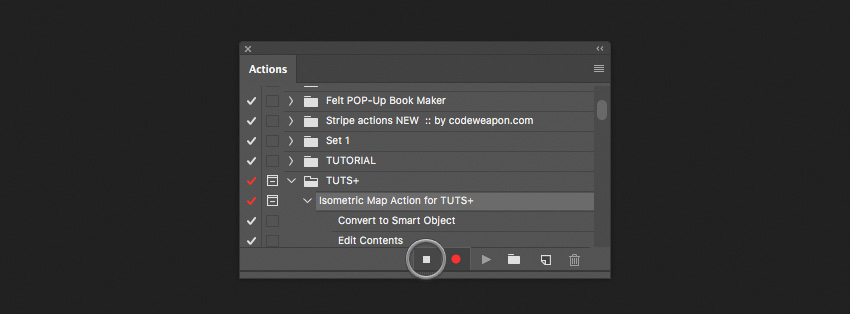Как сделать изометрию в фотошопе
Создаём Макет Изометрической Карты в Adobe Photoshop
В этом уроке вы узнаете про некоторые новые техники и приёмы. Мы используем макет Изометрической Карты в качестве примера, и детально увидим, как она была создана. В конце урока у вас будет вполне рабочий экшен, а также уверенность в создании ‘экшенов для трансформации изображений’.
У вас нет времени, а вам нужен этот экшен, как можно скорее? Тогда вы можете приобрести данный Макет Изометрической Карты на GraphicRiver.
1. Подготавливаем Своё Рабочее Пространство
Откройте файл test.psd, который прилагается к этому уроку. Я создал его для вашего удобства, так что вам не нужно повторять какие-либо скучные шаги по созданию документа.
Убедитесь, чтобы ваше рабоче пространство было правильно настроено. Для данного урока нам нужно, чтобы были видны некоторые панели: Операции (Actions), Слои (Layers) и Стили (Styles). Если этих панелей не видно, тогда идём Окно (Window) и по очереди выбираем соответствующие панели.
Далее, вам необходимо убедиться, чтобы параметры Линейки (Ruler) были установлены на пикселы (pixels). Если вы не видите линейку, тогда нажмите клавиши (Ctrl+R), чтобы активировать её, а затем щёлкните правой кнопкой мыши по появившейся линейке, чтобы выставить параметр пикселы (pixels).
2. Готовимся к Записи
Теперь, когда мы настроили своё рабочее пространство по мере необходимости, мы можем приступить к записи нашего экшена.
Шаг 1
Идём в панель Операции (Actions), а затем нажмите значок Создать новый набор (new Action Set). Дайте любое название новому набору на своё усмотрение.
Шаг 2
После этого, нажмите кнопку Остановить запись (Stop Recording). Это делается для того, что по умолчанию после создания операции, автоматически начинается запись. Мы не хотим, чтобы это произошло.
Перейдите на слой основной (main), потому что мы не хотим, чтобы этот шаг записывался. Для нас это будет шаг, который выполняется пользователем. Пользователь определяет, какой слой выбрать.
Шаг 3
Теперь пришло время нажать кнопку Записи (Record) в панели Операции (Actions). Начиная с этого момента, практически всё, что мы будем делать в программе Photoshop, будет записываться. После того, как мы завершим запись нашего экшена, мы снова запустим этот экшен, чтобы применить точно такой же рабочий процесс на других изображениях.
3. Подготавливаем Изображение к Трансформации
Шаг 1
Наша следующая задача. Нам необходимо разделить слой основной (main) на три вертикальные полоски, а также нам необходимо записать эти шаги.
Создайте смарт-объект из слоя основной (main). Для этого щёлкните правой кнопкой мыши по слою и в появившемся окне, выберите опцию Преобразовать в смарт-объект (Convert to Smart Object). Мы делаем это, потому что нам нужно совершенно новое пространство для наших дальнейших шагов.
После этого, дважды щёлкните по слою со смарт-объектом для редактирования содержимого. Вы переключитесь на новый документ. Это пространство, где мы будем работать с нашим изображением.
Шаг 2
Шаг 3
Этот шаг мы пройдём быстро, здесь мы создадим выравнивающий шаблон. Этот слой поможет нам позже выровнять некоторые фрагменты карты по центру холста.
Создайте новый слой. Для этого, щёлкните по маленькой иконке ‘лист бумаги’ в нижней части панели слоёв. После создания слоя, появится новый слой поверх слоя основной (main).
Нажмите клавиши (Ctrl+[), чтобы переместить только что созданный слой вниз, расположив его под слоем основной (main). Назовите этот слой Шаблон (template).
В заключение, нам необходимо переключиться на слой основной (main), чтобы он был активным. Нажмите клавиши (Alt+]), чтобы переключиться на слой основной (main). При создании экшенов, нам необходимо, чтобы всё можно было редактировать и мы могли снова применить этот процесс в будущем.
4. Делим и Трансформируем Фрагменты Карты
Шаг 1
Теперь немного математики. Если мы возьмем фактический размер нашего изображения за 100% и разделим его на 3, то мы получим приблизительно 33,34%. Таким образом, это именно то значение, которое необходимо ввести в настройке Ширина.(Width). Введите значение, которые вы видите на скриншоте ниже. Очень важно не забыть про Центр преображения (Reference point location). Это точка привязки для трансформации. Расположите точку привязки по центру слева.
Как только вы ввели все данные, нажмите клавишу (Enter).
Шаг 2
Мы почти завершили данную трансформацию. Теперь нам нужно немного расширить текущее выделение влево, чтобы мы были на 100% уверены, что мы не будем вырезать непредвиденные пиксели вокруг области разбивки. Мы делаем это, потому что скрытые пиксели могут стать проблемой в будущем при трансформировании, и их будет трудно идентифицировать.
Нажмите клавишу (Enter).
Шаг 3
Далее, нажмите кнопку ‘ОК‘.
Щёлкните правой кнопкой мыши по выделенной области и в появившемся окне, выберите опцию Вырезать на новый слой (Layer Via Cut).
Переименуйте только что созданный слой, назовите его «1«. Нажмите клавиши (Alt+[), чтобы перейти на нижний слой. Теперь слой основной (main) вновь активный.
Шаг 4
Итак, у нас получилось два отдельных слоя. В принципе, в этом шаге мы проделаем те же самые шаги, которые мы проделали ранее. Единственное различие заключается в том, что мы уменьшим область выделения наполовину.
Убедитесь, чтобы слоя основной (main) был активным. Ещё раз, создайте выделение вокруг изображения карты, для этого, удерживая клавишу (Ctrl), щёлкните по миниатюре слоя, чтобы загрузить активное выделение. Отлично, мы создали активное выделение вокруг изображения карты.
Нажмите клавишу (Enter).
Шаг 5
Как я и обещал, шаги очень похожи. И для этого примера нам также необходимо расширить выделение вокруг левой стороны. Посмотрите, как мы это делали ранее.
Нажмите клавишу (Enter).
Для данного фрагмента, повторите технику «Чистим края среза», которую мы использовали в Шаге 3 данного параграфа.
Щёлкните правой кнопкой мыши по выделенной области и в появившемся окне, выберите опцию Вырезать на новый слой (Layer Via Cut). Переименуйте только что созданный слой, назовите его «2«. Нажмите клавиши (Alt+[), чтобы перейти на нижний слой. Переименуйте данный слой на «3«.
Шаг 6
Теперь у нас есть три равные части карты. Мы готовы трансформировать две из них, а именно “1” and “2”. Что делать с третьим, вы узнаете позже. Пока давайте перейдем к трансформации.
Шаг 7
5. Применяем Выравнивание
Шаг 1
Как вы могли заметить, теперь у нас есть проблема. Мы видим разрыв между третьим нетрансформированным слоем и остальными слоями. Если сейчас мы трансформируем третий слой, то это нам не поможет.
В обычной ситуации мы бы трансформировали бы третий слой, а затем переместили бы его влево. Но поскольку мы записываем экшен, то данная техника не подойдёт для нас. Поэтому нам нужно сделать что-то более универсальное. Это делается для того, чтобы быть уверенным, что экшен будет работать на изображениях любых размеров.
Ладно, сейчас нам нужно создать многократное выделение. Мы находимся на слое “2”. Нам нужно выделить оба слоя: слой «2» и слой «1«. Удерживая клавишу (Ctrl), щёлкните по слою “1”, чтобы добавить к выделению. Теперь у нас оба слоя выделены.
Шаг 2
Мы не можем просто так выравнивать объекты один за одним при записи экшена. Может быть, вы скажете, что это просто, учитывая текущий пример, но это не совсем так. Вы можете добиться выравнивания для текущего изображения, но это не будет работать для другого изображения. Следовательно, нам нужен очень гибкий метод, который будет работать для всех видов изображений.
Давайте проведём небольшой трюк. Нам нужно выровнять наш слой со смарт-объектом с нижним левым углом.
По мере продвижения, у нас уже выделен слой со смарт-объектом, и нам нужно добавить слой шаблон (template) к данному выделению. Удерживая клавишу (Ctrl), щёлкните по слою шаблон (template).
Далее, нажмите по значку Выровнять по нижнему краю (Align bottom edges). Мы поместим слой у нижнего края холста.
Шаг 3
Пришло время выровнять третью часть нашей карты.
Перейдите на слой «3«. Далее, выберите инструмент Выделения (Marquee Selection Tool). Удерживая клавишу (Ctrl), щёлкните по миниатюре слоя со смарт-объектом, чтобы загрузить активное выделение.
Выберите инструмент Перемещение (Move Tool). Выровняйте слой «3» по нижнему краю. Далее, выровняйте слой по левому краю. В заключение, выровняйте слой по правому краю.
Нажмите клавиши (Ctrl+D), чтобы отменить текущее активное выделение.
Шаг 4
Шаг 5
Пока наша карта находится в странном положении. Нам нужно повернуть её в нужное положение.
Примените следующие значения:
6. Отделяем Фрагменты Смарт-Объекта
Теперь нам нужно разделить части смарт-объекта. Мы выполняем этот шаг, потому что мы хотим применить некоторые стили затенения к слою со средней частью карты. Поэтому мы хотим, чтобы наши части были отделены друг от друга.
Шаг 1
Перейдите на слой “1”. Щёлкните правой кнопкой мыши по данному слою и в появившемся окне, выберите опцию Создать Смарт-объект путём копирования (New Smart Object via Copy).
Дважды щёлкните по вновь созданному слою для редактирования содержимого слоя.
В отдельном открытом документе, перейдите на слой “2”.
Нажмите клавишу Delete (Backspace), чтобы удалить слой “2”.
Закройте текущий документ, при закрытии документа. нажмите кнопку Сохранить (Save).
Шаг 2
Далее, растрируйте текущий слой, который мы только что закрыли. Щёлкните правой кнопкой мыши по данному слою и в появившемся окне, выберите опцию Растрировать слой (Rasterize layer). Назовите этот слой “1”. Нажмите клавиши (Alt+[), чтобы сметить на один слой вниз.
Для другого смарт-объекта, шаги будут почти те же самые. Дважды щёлкните по текущему слою для редактирования содержимого слоя.
В отдельном открытом документе, перейдите на слой “1”. Нажмите клавишу (Backspace), чтобы удалить слой “1”. Закройте текущий документ, при закрытии документа. нажмите кнопку Сохранить (Save).
Растрируйте слой. Щёлкните правой кнопкой мыши по данному слою и в появившемся окне, выберите опцию Растрировать слой (Rasterize layer). Назовите этот слой “2”.
7. Заключительные Шаги с Изображением Карты
Шаг 1
В этом коротком параграфе мы применим стили слоя к средней части карты слоя “2”. нам нужно, чтобы карты выглядела более реалистичной. Поэтому, мы добавим лёгкое затенение к ней.
Перейдите на слой “2”. Дважды щёлкните по нему, чтобы открыть окно Стилей Слоя (Layer Styles). Добавьте стиль слоя Наложение Цвета (Color Overlay). Уменьшите Непрозрачность (Opacity) до 35%. Установите следующий цвет наложения #000000 (сплошной чёрный).
Шаг 2
Пришло время расположить по центру холста все части карты.
Перейдите на слой “1”, а затем дополнительно выделите слои “2” и «3«. Для этого, удерживая клавишу (Ctrl), щёлкните по слою “2”, а затем по слою «3«. Нам нужно, чтобы все три слоя были выделены.
Нажмите клавиши (Ctrl+G), чтобы сгруппировать все выделенные слои в одну группу. Переименуйте группу. Назовите эту группу Все Части (All Parts).
Обратите внимание, что расширение группы не является записываемой функцией в Photoshop.
Расширьте группу, для этого щёлкните по маленькому треугольнику слева от миниатюры слоя с группой. После этого, перейдите на слой «1«.
Этот трюк особенно важен в автоматическом режиме, потому что, как только мы создали группу, мы больше не сможем увидеть слои. Но мы все же хотим, чтобы была возможность выбирать слои и продолжать запись экшена. Итак, когда мы нажимаем на слой «1«, то мы автоматически расширяем группу, и Photoshop снова может видеть слои.
Перейдите на слой с группой Все Части (All Parts). Удерживая клавишу (Ctrl), дополнительно выделите слой Шаблон (template).
Выберите инструмент Перемещение (Move Tool).
Шаг 3
В верхней панели управления, выберите режим Выравнивание центров по вертикали (Align Vertical centers), а затем выберите режим Выравнивание центров по горизонтали (Align Horizontal Centers). Не обращайте внимание, если слой Шаблон (template) немного сместился.
Перейдите на слой шаблон (template), а затем удалите его, нажав клавишу ‘Backspace‘.
Шаг 4
Мы уже избавились от слоя Шаблон (template). Теперь нам нужно создать задний фон вместо этого. Перейдите на слой “3”. Создайте новый слой. Щёлкните по значку Создать новый слой (new layer) в нижней части панели слоёв. Назовите этот слой Задний фон (Background).
8. Добавляем 3D Объём к Поверхности Карты
Шаг 1
Это будет отправной точкой для создания объёма для карты.
Удерживая клавишу (Ctrl), выделите сразу несколько слоёв «1«, «2«, and «3«. Далее, нажмите клавиши (Ctrl+E), чтобы объединить выделенные слои.
Теперь нам нужно дважды продублировать объединённый слой. Для этого, дважды нажмите клавиши (Ctrl+J). Сейчас вы должны увидеть три копии.
Шаг 2
В этих шагах мы создадим 3D поверхность для нашей карты.
Спуститесь вниз на один слой, нажав клавиши (Alt-[). Нижний слой станет активным. Сгруппируйте текущий слой (Ctrl+G). Назовите новую группу Объём (Volume). Спуститесь на слой ниже, нажав клавиши (Alt-[).
Теперь нам нужно добавить эффект 3D объёма. Вначале выберите инструмент Перемещение (Move tool). Удерживая клавиши (Alt+Ctrl) и одновременно нажмите клавишу направления со стрелкой вверх шесть раз.
Далее, перейдите на слой с группой Объём (Volume), чтобы провести сведение (Ctrl+E).
К полученному слою, примените стили слоя. Добавьте стиль слоя Наложение цвета (Color Overlay), а также уменьшите Непрозрачность (Opacity) до 35%. Установите чёрный цвет #000000 в качестве цвета наложения.
Нам нужно немного сдвинуть слой с лицевой поверхностью. Переключитесь на верхний слой (Alt+]). Выберите инструмент Перемещение (Move Tool), а затем нажмите клавишу направления со стрелкой вверх семь раз.
Переименуйте слой, назовите его Поверхность (Face).
Шаг 3
В последнем шаге мы создадим слой Тень (Shadow) для нашей карты. Перейдите на слой Задний фон (background). Нажмите клавиши (Alt+]), чтобы сдвинуть на слой выше. Примечание переводчика: создайте новый слой поверх фонового слоя.
К созданному слою, примените стили слоя. Добавьте стиль слоя Наложение цвета (Color Overlay), а также установите степень Непрозрачности (Opacity) на 100%. Выберите чёрный цвет #000000 в качестве цвета наложения.
Растрируйте данный слой.
Выберите инструмент Перемещение (Move Tool) и с помощью мышки, слегка сметите тень вниз.
Шаг 4
Поздравляю! Мы завершили урок! Теперь мы можем нажать кнопку Остановить запись (Stop Recording).
Мы завершили урок! Отличная работа!
В этом уроке я продемонстрировал рабочий процесс и как работать с экшенами для трансформации изображений. Это не самый сложный процесс, но и не такой лёгкий. Если вы сделали всё правильно, то теперь у вас есть вполне функциональный экшен, и вы можете применить его к любым другим изображениям.
Область применения экшена не ограничена, как вы могли бы подумать, поэтому, безусловно, стоит узнать, начали ли вы уже изучать Photoshop. Если вы овладеете знаниями, то вы увидите, как это поможет вам сэкономить время на выполнение повседневных задач.
Не стесняйтесь задавать любые вопросы в комментариях к уроку. Желаю вам удачи и новых экспериментов!
Не забывайте, что вы можете приобрести данный Макет Изометрической Карты на сайте GraphicRiver.